Установка / Обновление модуля для версий 2.1
Установка модуля SAP
Прежде чем переходить к установке, вам необходимо убедиться, что ваш сервер соответствует требованиям модуля.
Сделать бекап базы и файлов сайта!
-
-
-
-
- Зайти в Дополнения (Расширения) > Установка дополнений (Установка расширений) > Загрузить - и выбрать файл. Внимание, если в Opencart 2 версии не настроен ftp перед Установкой модуля рекомендую установить дополнения QuickFix - для установки модулей через админку без настроек ftp.
- После чего, обновить кеш модификаторов (в разделе Менеджер дополнений (Модификаторы) нажатием кнопки Обновить)
- Выполнить переход Система > Пользователи > Группы пользователей для установки прав на просмотр и редактирование.
- Добавить в файл config.php строку
define('HTTPS_CATALOG', HTTPS_SERVER);
- В файле /system/startup.php найти
и перед ним вставитьfunction vendor($class) {
if (is_file(DIR_SYSTEM . 'storage/vendor/autoload.php')) {
require_once(DIR_SYSTEM . 'storage/vendor/autoload.php');
} - В разделе Дополнения (Расширения) > Модули (Расширения) установите модуль "SAP - Social Auto Post"
- При первом использовании модуля нужно ввести имя, на которое выдана лицензия и лицензионный ключ, чтобы начать публикацию в социальных сетях.
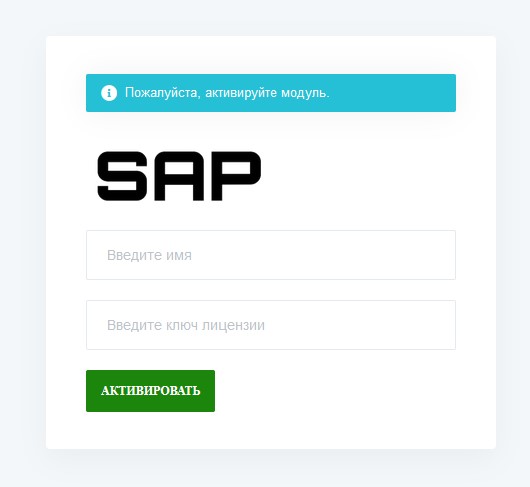
-
-
-
Обновление модуль SAP
Мы периодически выпускает обновления, которые предоставляют новые функции или исправляют известные ошибки.
Обязательно сделать бекап базы и файлов сайта!
-
-
-
-
- Удалите старый файл SAP в разделе Менеджер дополнений (Модификаторы).
- Зайти в Дополнения (Расширения) > Установка дополнений (Установка расширений) - и выбрать файл. Будет предложено перезаписать файлы, нажимаем Продолжить.
- После чего обновить кеш модификаторов (в разделе Менеджер дополнений (Модификаторы) нажатием кнопки Обновить).
- Перейти в модуль SAP > НАСТРОЙКИ > нажать кнопку СОХРАНИТЬ.
-
-
-